Для наблюдения за территорией необходимо фиксирующее сигнал устройство и аппарат, способный формировать изображение и записывать его. Удобный метод – установка видеорегистраторов. Такой прибор фиксирует сигнал и записывает его. Правильная настройка видеорегистратора видеонаблюдения обеспечивает такую же эффективность работы, как у стандартной системы слежения. При этом монтаж выполняется куда быстрее.
Особенности видеорегистраторов

Аппарат представляет собой мини-компьютер, оборудованный устройством ввода. Он регистрирует сигнал, сжимает в необходимый формат и записывает на жесткий диск. Видеорегистратор может работать с несколькими камерами.
Объем памяти устройства намного выше, чем у видеокамеры с картой памяти.
Используют видеорегистраторы, когда важно оперативно реагировать на происходящее на участке и фиксировать наблюдение, чтобы в дальнейшем изучать записи и анализировать.
Процедура установки жесткого диска в видеорегистратор

Полученное изображение записывается на жесткий диск. Перед настройкой любой камеры видеонаблюдения сначала нужно убедиться в наличии винчестера или установить его при необходимости. Алгоритм одинаковый для всех моделей.
- Откручивают болты, удерживающие крышку прибора, и снимают ее.
- На жестком носителе имеются отверстия для монтажа, аналогичные отверстиям в плате регистратора. Их совмещают и прикручивают диск болтами. Последние есть в комплекте прибора.
- Находят 2 шлейфа: красный для передачи сигнала и красно-желтый для питания. Подключают шлейф к диску.
- Устанавливают крышку и прикручивают ее.
В видеорегистраторе можно установить обычный винчестер, предназначенный для ПК.
Инструкция по настройке

Настройка любой системы видеонаблюдения делится на несколько этапов: физическая организация системы, подключение видеорегистратора, настройка видеокамеры.
Подключение регистратора к компьютеру
Для системы потребуется собственно видеорегистратор, кабели для подключения, блок питания, переходные разъемы и руководство, в котором описано, как подключить и настроить аппарат и камеры видеонаблюдения.
Алгоритм следующий:
- оборудование распаковывают, находят инструкцию и крепления для жесткого диска;
- устанавливают и фиксируют винчестер;
- подключают видеорегистратор к монитору и собственному блоку питания;
- соединяют вместе камеры и регистратор через патч-корды и специальные разъемы;
- включают устройство в сеть и загружают.
Если все сделано правильно, на экране появляется 4 окна и форма регистрации.
Настройка устройства

Настройка регистратора видеонаблюдения – процедура простая, но требует аккуратности и последовательности.
- В окне регистрации указывают язык и страну.
- Выбирают стандарт системы. Для европейских стран это PAL, для США – NTSC. Затем знакомятся с условием соглашения и отмечают нужную галочку.
- Определяют часовой пояс и устанавливают системное время.
- Вводят пароль для учетной записи и подтверждают. Требования сложности стандартные. Можно указать графический ключ для разблокировки.
- Указывают дополнительный электронный адрес, куда можно сбросить пароль, если пользователь забыл его. Возможно, потребуется указать секретные ответы.
- Рекомендуется отметить галочкой автоматическую проверку обновлений. Их предоставляет сайт производителя.
- Инструкция по настройке и подсоединению видеорегистратора видеонаблюдения описывает дальнейшие шаги: время автовыхода, форму панели, формат даты и времени, устанавливают протокол для синхронизации времени.
- В настройках сети устанавливают MAC-адрес, маску подсети, IP-адрес. Можно выбрать вариант автоматической настройки, при этом устройства самостоятельно получают адреса.
- Если предполагается управлять видеонаблюдением удаленно, подключают сервис P2P.
В итоге на мониторе появляется окно добавления видеокамер. Здесь можно настроить кадр устройство.
Регулировка камеры
Тонкая настройка камеры видеонаблюдения позволяет отрегулировать режим наблюдения: установить фильтры, задать сектор или объект поиска, определить уровень чувствительности.
Нажав на «Следующий шаг», получают меню, в котором настраивают режим записи – постоянно, при фиксации перемещения, по тревоге. Здесь же указывается расписание записи. В нужном канале выбирают настройку режимов видеонаблюдения регистратором и указывают, как камера должна действовать в каждый день недели и в разное время суток. Это позволит существенно сэкономить.
Настройки сохраняют. При надобности выполняют подключение смартфона или других гаджетов.
Варианты подключения
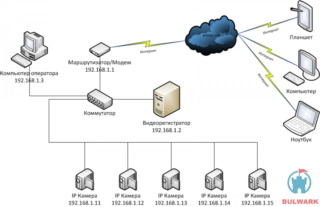
Система видеонаблюдения чаще представляет собой локальную сеть с выходом в интернет. Возможно и прямое подсоединение к интернету.
Локальный
Есть 2 основных варианта: подсоединение к компьютеру, у которого есть 2 сетевые карты, или через сетевой коммутатор. В первом случае действуют так:
- Подсоединяют устройство к ПК проводами на базе витой пары.
- Вводят главные параметры в сетевых настройках и в конце переходят на «Подключение по локальной сети».
- Отмечают протокол Tcp/IP и переводят переключатель в позицию «Использовать следующий IP-адрес».
- В интерфейсе видеорегистратора заходят в сетевые настройки и указывают IP-адрес. 2 последние цифры его должны отличаться от IP-адреса ПК.
Приведенный алгоритм основан на меню ОС Windows XP. В других ОС порядок может быть другим.
Настройка через сетевой коммутатор выполняется так же и отличается только распиновкой коннектора патч-корда.
Сетевой

Этот способ подразумевает установку связи между модемом и видеорегистратором. Модем настраивают предварительно: нужно указать устройству, куда в сети направлять соединение. Если подключение прямое, полученные от провайдера настройки просто вносят в меню «Сеть».
- Подключение выполняют только через Internet Explorer. Через «Свойства обозревателя» и «Безопасность» выходят на «Надежные узлы» и добавляют IP-адрес видеорегистратора.
- В адресной строке браузера указывают статический IP-адрес, выданный провайдером, и нажимают кнопку Enter. При этом может появиться окно, предлагающее установить некоторые элементы. С этим пользователь соглашается и ожидает их установки.
- Затем браузер перезагружают, снова вводят адрес регистратора. В появившемся окне пишут логин и пароль, а затем подключаются к предложенному порту.
- При первом подключении пользователь видит окно с 4 пустыми квадратами. Чтобы увидеть изображение, нужно щелкнуть по квадрату и связать его с камерой, откуда получают картинку.
Как настроить видеокамеру и роутер, можно узнать в инструкции.
Возможные неисправности
Большинство поломок устройства связаны со сбоями настроек.
- Чаще всего пользователь сталкивается с не сохранением пользовательских настроек. Обычно в этом виновата цифровая часть устройства, реже – дефекты платы. В самом простом случае потребуется перепрошивка. Если неисправна плата, нужно менять микросхемы.
- Полоски на экране указывают на повреждение шлейфа, его отслоение или окисление контактов. Шлейфы нужно заменить, контакты – почистить.
- Если видеорегистратор не включается из-за перегрева, следует смотреть корпус. Нужно проверить целостность защитных пленок, крышки. Возможно, виновата батарея.
- Не включается регистратор при окислении контактов адаптера или пришедшей в негодность батареи.
Видеорегистратор – один из способов организовать видеонаблюдение. Он позволяет хранить больше записей, чем видеокамера с картой памяти, и обходится дешевле, чем установка IP-камер и аренда хранения в облаке. Однако уровень безопасности уступает последнему варианту: все данные находятся на жестком диске, который можно просто извлечь из регистратора.

